微软终于正式推出win11系统了,新出的windows11可以说是备受瞩目,毕竟在几年前微软就说win10是最后一代了,那么接下来我们看看win11系统一键重装的教程吧。
一键重装win11的教程
1、首先我们下载好win11镜像文件。放到除C盘以为的其他分区,比如D盘。
迅雷下载:点击下载
磁力链接:点击下载
2、在小白官网下载并直接打开小白一键重装系统软件。
3、打开小白一键重装系统软件之后,选择制作系统,选择制作本地,安装路径选择除C盘外的其他盘,比如D盘。
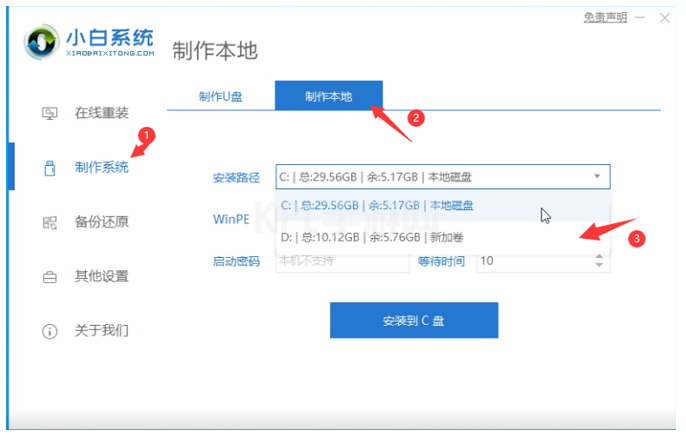
4、点击安装到D盘后,等待安装完成即可。
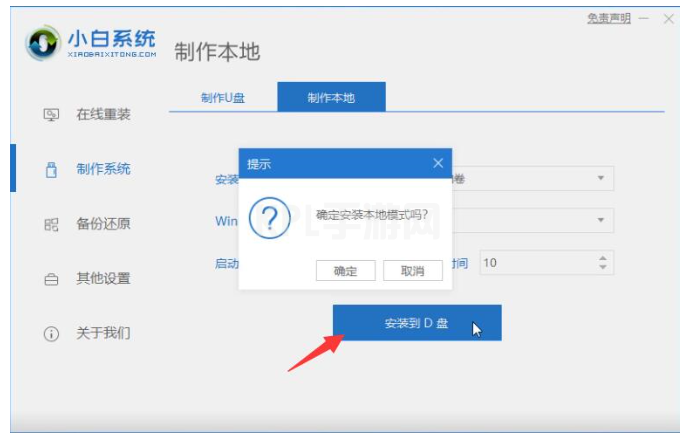
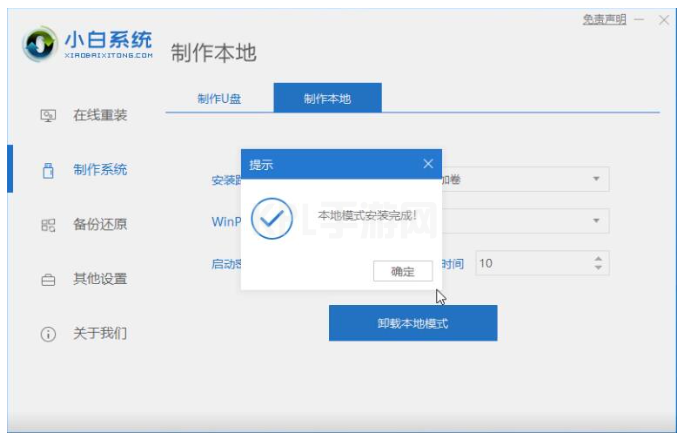
5、安装完成后,退出小白软件,手动正常重启电脑后,选择xiaobaiPE进入。
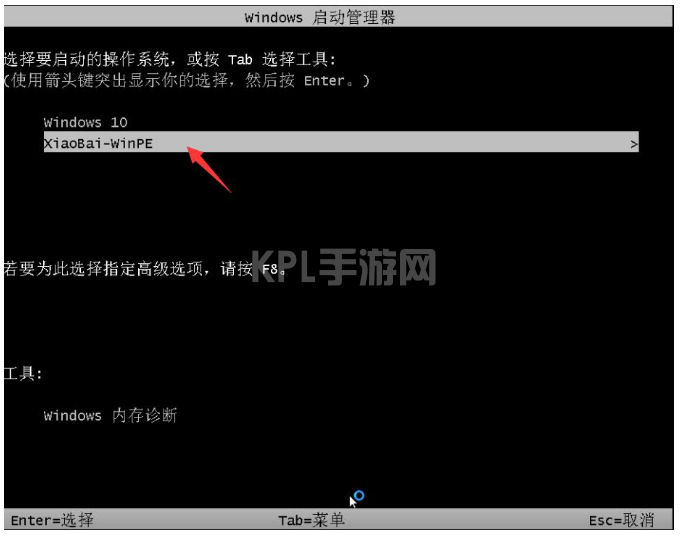
6、进入PE系统后,打开小白装机大师,会自动搜索镜像;
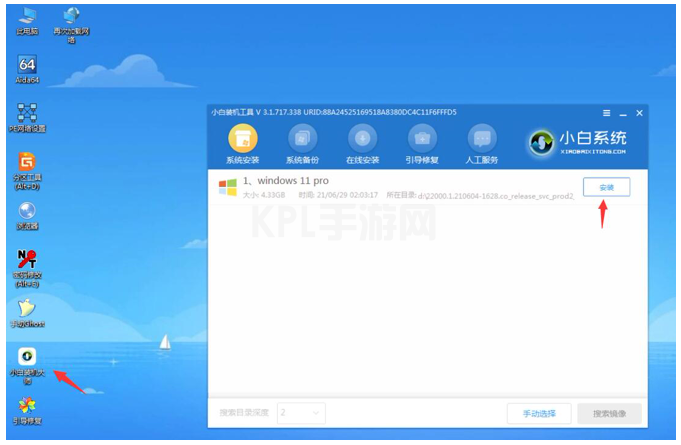
7、当win11系统镜像被搜索出来之后,点击安装,选择C盘安装。
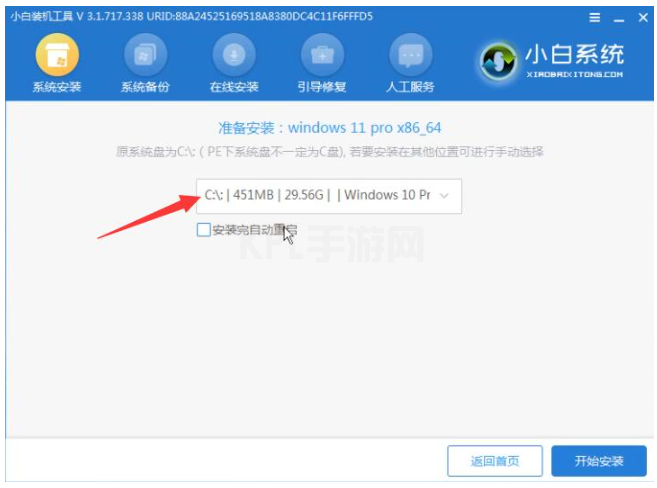
8、此时win11进入安装程序,等待安装完成了,电脑会自动重启。直至进入桌面。
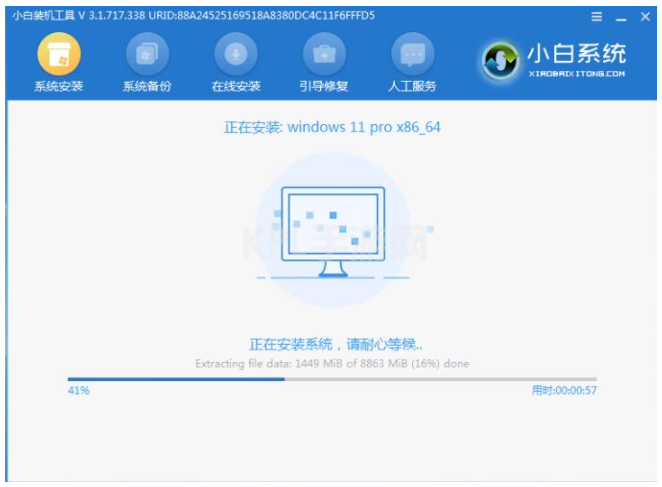

9、进入win11后,设置电脑分辨率,及其他个性化设置,即完成了win11系统重装。
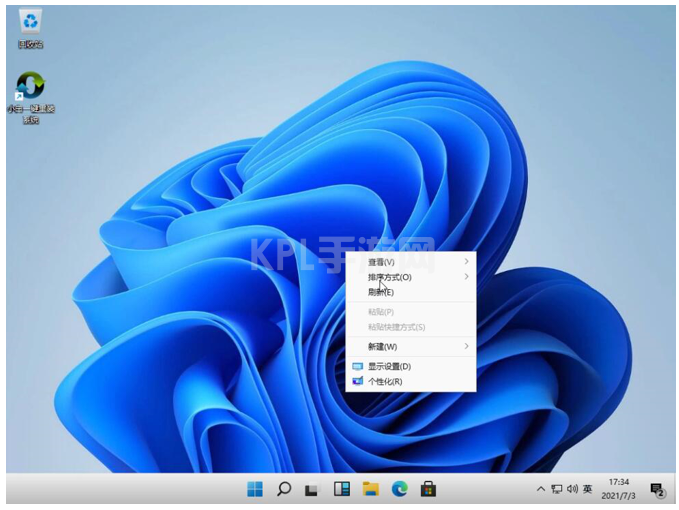
综上所述,便是win11系统一键重装的步骤教程,如果朋友们想了解win11系统重装的,不妨参考一下文章内容,希望对大家有帮助。





























